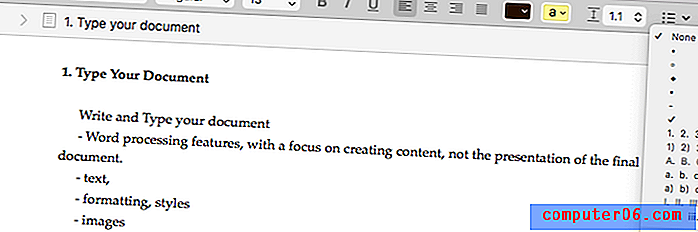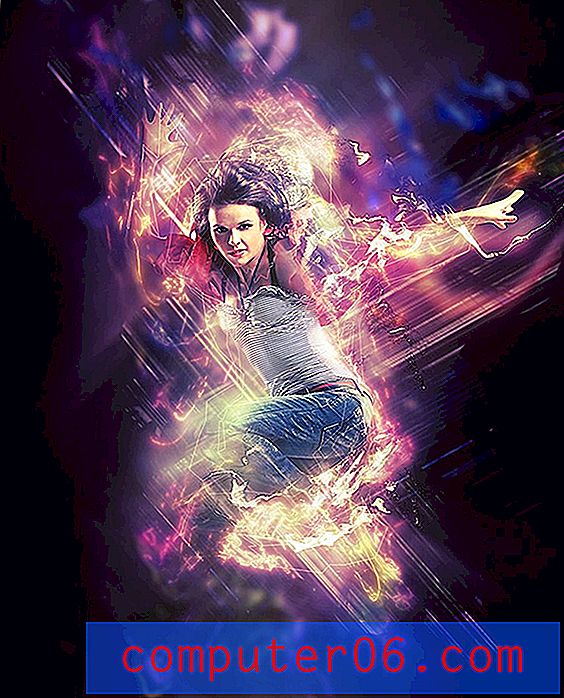Come abilitare la tastiera Bitmoji su un iPhone
Ultimo aggiornamento: 16 aprile 2019
In precedenza abbiamo scritto sull'abilitazione della tastiera emoji sul tuo iPhone, ma questo articolo riguarda l'attivazione di una leggermente diversa per l'app Bitmoji. Questa tastiera fa parte dell'app Bitmoji e ti consente di inviare facilmente Bitmojis tramite messaggi di testo. Il processo di installazione e creazione di Bitmoji ti chiederà di abilitare la tastiera e dare pieno accesso alla tastiera Bitmoji, ma è possibile saltarla.
Il nostro tutorial qui sotto ti mostrerà come trovare la tastiera Bitmoji e abilitarla se decidi in seguito che vorresti usarla. Nota che la tastiera Bitmoji è un'app di terze parti, quindi dovrà essere scaricata e installata prima di poter seguire i passaggi in questa guida per abilitarla.
Come aggiungere la tastiera Bitmoji su iPhone
- Apri Impostazioni .
- Scegli Generale
- Tocca tastiera .
- Seleziona tastiere .
- Tocca Aggiungi nuova tastiera .
- Scegli Bitmoji .
- Tocca Bitmoji .
- Attiva Consenti accesso completo .
- Tocca Consenti .
Per ulteriori informazioni, comprese le immagini per ciascuno dei passaggi, passare alla sezione seguente.
Come aggiungere la tastiera Bitmoji in iOS 9 e dare pieno accesso alla tastiera Bitmoji
I passaggi di questo articolo sono stati eseguiti su un iPhone 6, in iOS 9.3. Questo articolo presuppone che tu abbia già installato l'app Bitmoji. In caso contrario, puoi seguire i passaggi in questo articolo per installare un'app sul tuo dispositivo. Nota che dovrai sostituire le istanze di "Sling TV" in quell'articolo con "Bitmoji".
Passaggio 1: tocca l'icona Impostazioni .

Passaggio 2: scorrere verso il basso e toccare l'opzione Generale .
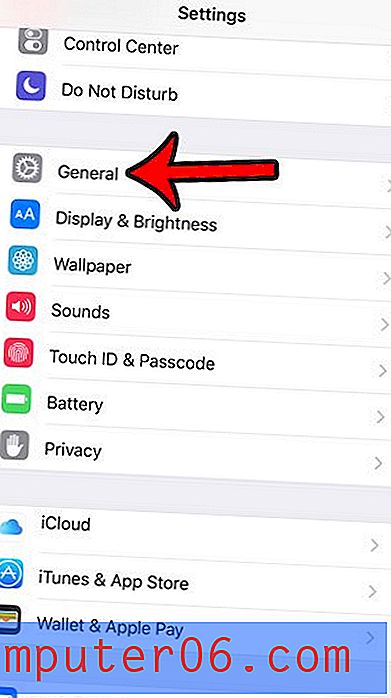
Passaggio 3: scorrere verso il basso e toccare l'opzione Tastiera .
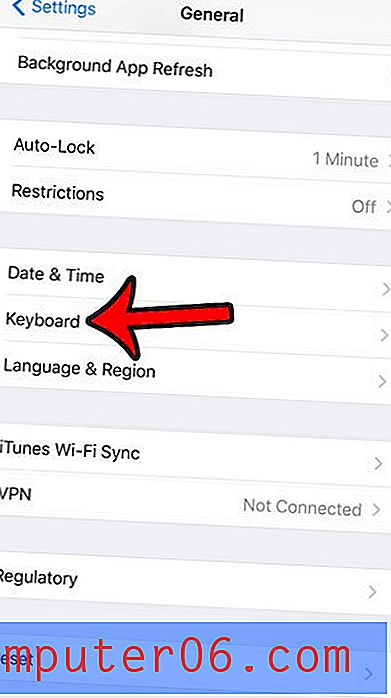
Passaggio 4: tocca il pulsante Tastiere nella parte superiore dello schermo. Nota che se hai solo una tastiera installata sul tuo iPhone, questo passaggio verrà saltato.
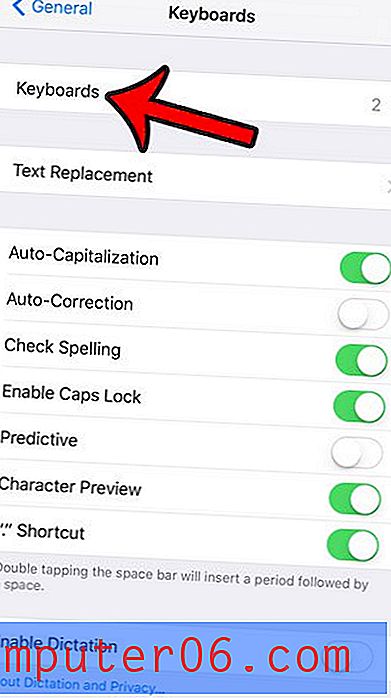
Passaggio 5: tocca il pulsante Aggiungi nuova tastiera .
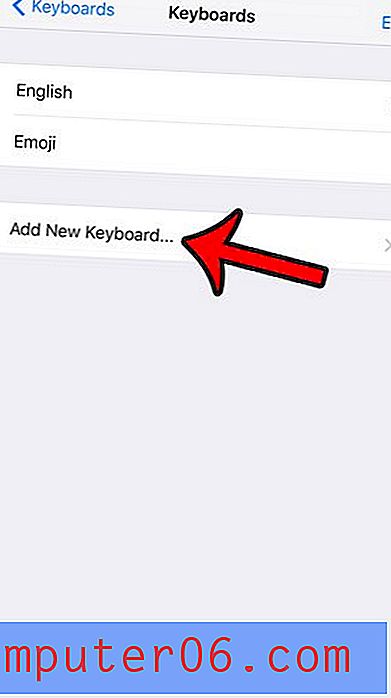
Passaggio 6: tocca l'opzione Bitmoji .
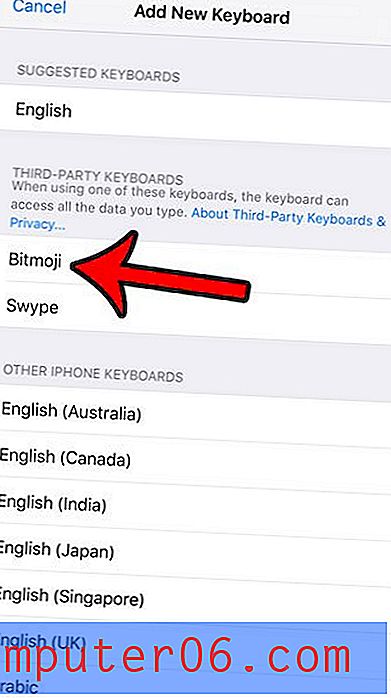
Passaggio 7: tocca nuovamente l'opzione Bitmoji .

Passaggio 8: tocca il pulsante Consenti accesso completo, quindi tocca nuovamente il pulsante Consenti per confermare.
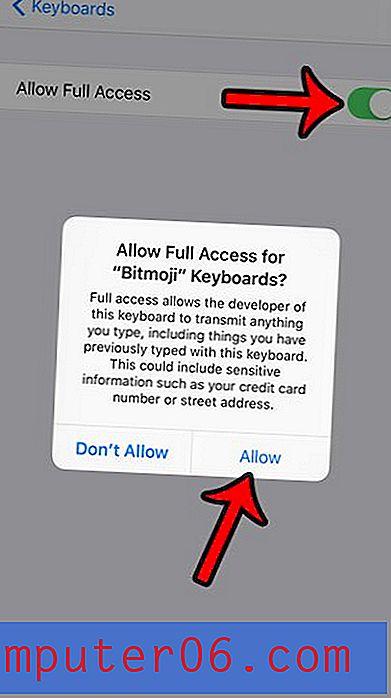
Ora che hai dato pieno accesso alla tastiera Bitmoji, sarai in grado di inserire Bitmoji direttamente in un messaggio di testo dalla tastiera Bitmoji.
Riepilogo - Come dare pieno accesso alla tastiera Bitmoji
- Apri il menu Impostazioni .
- Seleziona l'opzione Generale .
- Tocca l'opzione Tastiera .
- Tocca il pulsante Tastiere .
- Tocca Aggiungi nuova tastiera .
- Seleziona Bitmoji .
- Tocca l'opzione Bitmoji nell'elenco delle tastiere installate.
- Tocca il pulsante a destra di Consenti accesso completo .
- Seleziona Consenti .
Ora che hai aggiunto la tastiera Bitmoji sul tuo iPhone, puoi iniziare a usarla per includere quei Bitmoji nei tuoi messaggi di testo.
Per usare la tastiera Bitmoji, apri semplicemente l'app Messaggi, seleziona una conversazione, tocca all'interno del campo del messaggio, tocca l'icona del globo fino ad arrivare alla tastiera Bitmoji, quindi inizia ad aggiungerli al tuo messaggio. Può sembrare un po 'un processo, ma in realtà è abbastanza veloce una volta che inizi a usarlo.
Se in seguito decidi di non voler più utilizzare la tastiera Bitmoji, puoi leggere questo articolo per sapere come eliminare la tastiera. L'app stessa può essere eliminata toccando e tenendo premuta l'icona dell'app Bitmoji, quindi toccando il pulsante x.